Solució de problemes en la integració al SharePoint
En aquest tema s'explica com es fixen els problemes habituals que poden produir-se amb l'administració de documents del SharePoint.
Falta el botó Documents: validar i corregir
Si falta el botó Documents de les entitats com ara compte, feu el següent per restaurar-lo.
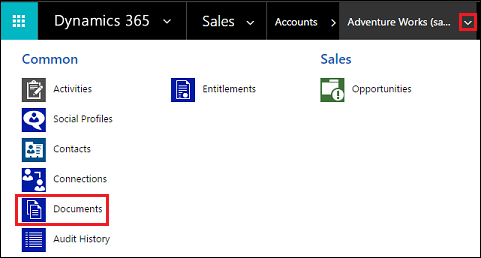
Assegureu-vos que teniu la funció de seguretat d'administrador del sistema o permisos equivalents. Comproveu la vostra funció de seguretat: a. Seguiu els passos de Visualitzar el vostre perfil d’usuari. b. No teniu els permisos correctes? Poseu-vos en contacte amb l'administrador del sistema.
Corregiu el botó Documents que falta. Seguiu aquests passos:
- Identifiqueu l'entitat per a la qual ha de ser visible l'enllaç de documents (per exemple, compte, contacte, oportunitat, etc.).
- Aneu a Configuració>Configuració d'administració de documents.
- Assegureu-vos que l’entitat que desitgeu tenir els documents enllaçats (seleccionada al pas 1) s’ha seleccionat i s’especifica una adreça URL del SharePoint vàlida.
- Completeu l'auxiliar.
- Verifiqueu que el botó Documents ara es mostra.
Per obtenir més informació, vegeu Habilitar l'administració de documents del SharePoint per entitats específiques.
FetchXML o LayoutXML mal format: validar i corregir
Els FetchXML o LayoutXML mal formats poden causar els següents problemes:
- Falta la quadrícula associada als documents
- No es poden visualitzar carpetes
- No es poden visualitzar documents dintre de carpetes
- El document no s'està suprimint
- Missatge d'error: "El paràmetre obligatori és nul o no està definit: adreça URL" en obrir la pestanya Documents
- Missatge d'error: "System.NullReferenceException" en carregar un document
- S'està baiant el document en comptes d'obrir-lo en una pestanya nova
Pot haver-hi moltes causes perquè el FetchXML o el LayoutXML estiguin mal formats. La causa més habitual és personalitzar la visualització d'entitat o quadrícula, afegir o suprimir columnes i altres personalitzacions similars.
Si el FetchXML o el LayoutXML estan mal formats, utilitzeu el següent per restaurar-los.
Assegureu-vos que teniu la funció de seguretat d'administrador del sistema o permisos equivalents. Comproveu la vostra funció de seguretat:
- Seguiu els passos de Visualitzar el vostre perfil d’usuari.
- No teniu els permisos correctes? Poseu-vos en contacte amb l’administrador del sistema.
A l'aplicació web, aneu a Configuració( ) Configuració
 avançada, aneu a >Configuració > Solucions de>personalització.
avançada, aneu a >Configuració > Solucions de>personalització.Crear una solució (anomenada SharePointDocumentSolution). Per més informació, consulteu Crear una solució.
Trieu Entitats>Afegeix existent>Entitat> cerqueu i afegiu una entitat Document del SharePoint (seleccioneu tots els camps, formularis, visualitzacions).
Seleccioneu Desa i Tanca.
Publiqueu totes les personalitzacions.
Seleccioneu la solució creada (SharePointDocumentSolution).
Exporteu la solució i trieu el tipus de paquet com a "No administrat". Es descarregarà el SharePointDocumentSolution.zip.
Suprimiu la solució que s'ha creat durant el pas 3 de l'organització.
Extraieu el fitxer zip de la solució exportada (fitxer baixat al pas 8).
A la carpeta de contingut de la solució, localitzeu i obriu Solution.xml.
Canvieu el valor següent a Solution.xml i, a continuació, deseu-lo.
De<Managed>0</Managed>a<Managed>1</Managed>.A la carpeta de contingut de la solució, localitzeu i obriu customization.xml.
Cerqueu l'element
<SavedQuery>on l'atribut savedqueryid és igual a "0016f9f3-41cc-4276-9d11-04308d15858d".Si no podeu trobar una consulta desada amb l'ID especificat al pas anterior, aneu al pas 19. No obstant això, si l'element
<SavedQuery>trobat en el pas 14 és similar al<SavedQuery unmodified="1">, suprimiu l'atribut unmodified="n".Cerqueu layoutxml a la quadrícula associada de documents (cerqueu Document associat).

Feu els canvis com s'indiquen a sota per a la secció layoutxml:
<layoutxml> <grid name="sharepointdocument" object="9507" jump="fullname" select="1" icon="0" preview="1"> <row name="sharepointdocument" id="sharepointdocumentid"> <cell name="fullname" width="300" imageproviderfunctionname="DocumentManagement.FileTypeIcon.loadSharePointFileTypeIcon" imageproviderwebresource="$webresource:SharePoint_main_system_library.js" /> <cell name="modified" width="150" /> <cell name="sharepointmodifiedby" width="150" /> <cell name="locationname" width="150" /> <cell name="relativelocation" width="200" /> <cell name="servicetype" width="90" /> <cell name="documentid" ishidden="1" /> <cell name="title" ishidden="1" /> <cell name="author" ishidden="1" /> <cell name="sharepointcreatedon" ishidden="1" /> <cell name="sharepointdocumentid" ishidden="1" /> <cell name="filetype" ishidden="1" /> <cell name="readurl" ishidden="1" /> <cell name="editurl" ishidden="1" /> <cell name="ischeckedout" ishidden="1" /> <cell name="absoluteurl" ishidden="1" /> <cell name="locationid" ishidden="1" /> <cell name="iconclassname" ishidden="1" /> </row> </grid> </layoutxml>Important
Tots els atributs configurats a la disposició XML requereixen que els seus atributs respectius corresponents estiguin presents es presentin al Fetch XML. La quadrícula retornarà un error quan aquesta configuració és incorrecta.
Feu els canvis com s'indiquen a sota per a la secció FetchXML:
<fetch distinct="false" mapping="logical"> <entity name="sharepointdocument"> <attribute name="documentid" /> <attribute name="fullname" /> <attribute name="relativelocation" /> <attribute name="sharepointcreatedon" /> <attribute name="ischeckedout" /> <attribute name="filetype" /> <attribute name="modified" /> <attribute name="sharepointmodifiedby" /> <attribute name="servicetype" /> <attribute name="absoluteurl" /> <attribute name="title" /> <attribute name="author" /> <attribute name="sharepointdocumentid" /> <attribute name="readurl" /> <attribute name="editurl" /> <attribute name="locationid" /> <attribute name="iconclassname" /> <attribute name="locationname" /> <order attribute="relativelocation" descending="false" /> <filter> <condition attribute="isrecursivefetch" operator="eq" value="0" /> </filter> </entity> </fetch>De la mateixa manera, cerqueu l'element
<SavedQuery>on l'atribut savedqueryid és igual a "a5b008ac-07d9-4554-8509-2c05767bff51".Si no podeu trobar una consulta desada amb l'ID especificat al pas anterior, aneu al pas 24. No obstant això, si l'element
<SavedQuery>trobat en el pas 19 és similar al<SavedQuery unmodified="1">, suprimiu l'atribut unmodified="n".Cerqueu layoutxml a Tot el document del SharePoint (cerqueu Tot el document del SharePoint).

Feu els canvis com s'indiquen a sota per a la secció layoutxml:
<layoutxml> <grid name="sharepointdocument" jump="fullname" select="1" icon="0" preview="1"> <row name="sharepointdocument" id="sharepointdocumentid"> <cell name="fullname" width="300" imageproviderfunctionname="DocumentManagement.FileTypeIcon.loadSharePointFileTypeIcon" imageproviderwebresource="$webresource:SharePoint_main_system_library.js" /> <cell name="relativelocation" width="200" /> <cell name="modified" width="150" /> <cell name="sharepointmodifiedby" width="150" /> <cell name="sharepointcreatedon" width="300" /> <cell name="documentid" ishidden="1" /> <cell name="title" ishidden="1" /> <cell name="readurl" ishidden="1" /> <cell name="editurl" ishidden="1" /> <cell name="author" ishidden="1" /> <cell name="absoluteurl" ishidden="1" /> <cell name="sharepointdocumentid" ishidden="1" /> <cell name="filetype" ishidden="1" /> <cell name="ischeckedout" ishidden="1" /> <cell name="locationid" ishidden="1" /> <cell name="iconclassname" ishidden="1" /> </row> </grid> </layoutxml>Feu els canvis com s'indiquen a sota per a la secció FetchXML:
<fetch distinct="false" mapping="logical"> <entity name="sharepointdocument"> <attribute name="documentid" /> <attribute name="fullname" /> <attribute name="relativelocation" /> <attribute name="sharepointcreatedon" /> <attribute name="filetype" /> <attribute name="absoluteurl" /> <attribute name="modified" /> <attribute name="sharepointmodifiedby" /> <attribute name="title" /> <attribute name="readurl" /> <attribute name="editurl" /> <attribute name="author" /> <attribute name="sharepointdocumentid" /> <attribute name="ischeckedout" /> <attribute name="locationid" /> <attribute name="iconclassname" /> <filter> <condition attribute="isrecursivefetch" operator="eq" value="1" /> </filter> <order attribute="relativelocation" descending="false" /> </entity> </fetch>De la mateixa manera, cerqueu l'element
<SavedQuery>on l'atribut savedqueryid és igual a "cb177797-b2ac-42a8-9773-5412321a965c".Si no podeu trobar una consulta desada amb l'ID especificat al pas anterior, aneu al pas 29. No obstant això, si l'element
<SavedQuery>trobat en el pas 24 és similar al<SavedQuery unmodified="1">, suprimiu l'atribut unmodified="n".Cerqueu layoutxml a Document del SharePoint del OneNote (cerqueu Document del SharePoint del OneNote).

Feu els canvis com s'indiquen a sota per a la secció layoutxml:
<layoutxml> <grid name="sharepointdocument" jump="fullname" select="1" icon="0" preview="1"> <row name="sharepointdocument" id="sharepointdocumentid"> <cell name="fullname" width="300" imageproviderfunctionname="DocumentManagement.FileTypeIcon.loadSharePointFileTypeIcon" imageproviderwebresource="$webresource:SharePoint_main_system_library.js" /> <cell name="relativelocation" width="200" /> <cell name="modified" width="150" /> <cell name="sharepointmodifiedby" width="150" /> <cell name="sharepointcreatedon" width="300" /> <cell name="title" ishidden="1" /> <cell name="readurl" ishidden="1" /> <cell name="editurl" ishidden="1" /> <cell name="author" ishidden="1" /> <cell name="absoluteurl" ishidden="1" /> <cell name="filetype" ishidden="1" /> <cell name="ischeckedout" ishidden="1" /> <cell name="locationid" ishidden="1" /> <cell name="iconclassname" ishidden="1" /> </row> </grid> </layoutxml>Feu els canvis com s'indiquen a sota per a la secció FetchXML:
<fetch distinct="false" mapping="logical"> <entity name="sharepointdocument"> <attribute name="documentid" /> <attribute name="fullname" /> <attribute name="relativelocation" /> <attribute name="sharepointcreatedon" /> <attribute name="filetype" /> <attribute name="modified" /> <attribute name="sharepointmodifiedby" /> <attribute name="title" /> <attribute name="readurl" /> <attribute name="editurl" /> <attribute name="author" /> <attribute name="absoluteurl" /> <attribute name="ischeckedout" /> <attribute name="locationid" /> <attribute name="iconclassname" /> <filter type="and"> <condition attribute="documentlocationtype" operator="eq" value="1" /> <condition attribute="isrecursivefetch" operator="eq" value="0" /> <filter type="or"> <condition attribute="filetype" operator="eq" value="one" /> <condition attribute="filetype" operator="eq" value="onetoc2" /> </filter> </filter> <order attribute="sharepointcreatedon" descending="true" /> </entity> </fetch>Deseu el fitxer.
Comprimiu la carpeta.
Obriu una aplicació basada en models al Dynamics 365.
Aneu a Configuració>Solucions.
Importar la solució (arxiu comprimit al pas 8).
Publiqueu totes les personalitzacions.
Verifiqueu que s'hagin resolt tots els problemes associats a FetchXML o LayoutXML mal formats. Per exemple, verifiqueu que la quadrícula associada al document es mostra a tots els documents necessaris del SharePoint.
Validar i corregir les adreces URL dels llocs del SharePoint
A les aplicacions d'interacció amb el client (com ara el Dynamics 365 Sales i el Customer Service), els registres de lloc i d'ubicació de document del SharePoint contenen enllaços a col·leccions de llocs, llocs, carpetes i biblioteques de documents del SharePoint. Aquests registres de lloc i d'ubicació de documents s'associen amb registres perquè els documents dels registres es puguin emmagatzemar al SharePoint.
Quan els enllaços entre les aplicacions d'interacció amb el client i el SharePoint deixen de funcionar, heu de validar-los i corregir-los perquè els registres continuïn assenyalant a les carpetes i biblioteques de documents correctes per administrar els documents.
Assegureu-vos que teniu la funció de seguretat d’administrador del sistema o permisos equivalents al Microsoft Dynamics 365.
Comproveu la vostra funció de seguretat
Seguiu els passos de Visualitzar el vostre perfil d'usuari.
No teniu els permisos correctes? Poseu-vos en contacte amb l’administrador del sistema.
Trobeu i corregiu les adreces URL. Per fer-ho, seguiu aquests passos.
Aneu a Configuració>Administració de documents.
Feu clic a SharePoint Llocs.
Seleccioneu les adreces URL dels llocs que voleu validar i llavors feu clic o toqueu Valida.
Les aplicacions d'interacció amb el client validen totes les adreces URL de llocs seleccionades i les seves adreces URL de llocs i de biblioteques de documents immediatament subordinades. A continuació, mostra els resultats a S'estan validant els llocs.
Per corregir una adreça URL, obriu el registre de lloc i, a continuació, introduïu l'adreça URL correcta. Més informació: Crear o editar registres de lloc.
Feu clic a Desa i tanca.
Els usuaris reben el missatge "No teniu permisos per visualitzar els fitxers en aquesta ubicació"
Aquest missatge d'error es pot produir quan el lloc del SharePoint que està configurat amb l'administració de documents ha canviat de nom, però el registre de l'adreça URL dels llocs del SharePoint no s'ha actualitzat per reflectir el canvi.
Aneu a Configuració>Administració de documents>Llocs del SharePoint.
Obriu el registre del Lloc del SharePoint que ha canviat de nom i introduïu l'adreça URL absoluta amb l'adreça URL nova.

Seleccioneu Desa i tanca.